Arch Linux で、sudoユーザーを作成し、既存のユーザーにsudo権限を割り当て、ユーザーからsudo権限を削除する方法についてはすでに説明しました。 、 CentOS およびUbuntu 。今日は、Alpine Linuxのユーザーにsudo権限を追加、削除、付与する方法を説明します。
このガイドでは、最小限のAlpineLinuxボックスを使用します。
Alpine LinuxのユーザーにSudo権限を追加、削除、付与する
rootとしてログインします ユーザーまたはその他の既存のsudo ユーザー。これは新しくて最小限のAlpineLinuxボックスであるため、私のシステムには他のsudoユーザーがいないため、rootとしてログインしました。 ユーザー。
まず、sudoを確認してください パッケージはAlpineLinuxシステムにインストールされています。デフォルトでは、sudo インストールされていません。
sudoをインストールするには AlpineLinuxではrootとして ユーザー、実行:
$ sudo su
# apk update
# apk add sudo
次に、Alpine Linuxで新しいユーザーを作成し、sudoを付与しましょう。 新しく作成されたユーザーへの特権。
1。 AlpineLinuxでsudoユーザーを作成する
Alpine Linuxで新しいユーザーを作成するには、adduserを使用します 以下に示すコマンド:
# adduser ostechnix
ここでは、 "ostechnix"という名前の新しいユーザーを作成しています 。
新しいユーザーのパスワードを2回入力し、ユーザーの作成を完了します。
Changing password for ostechnix New password: Retype password: passwd: password for ostechnix changed by root
新しい通常のユーザーを作成しました。ユーザーにはまだ管理者権限がありません。
次のコマンドを使用して、AlpineLinuxでユーザーがsudo権限を持っているかどうかを確認できます。
# sudo -lU ostechnix
上記の例の「ostechnix」を自分のユーザー名に置き換えてください。
出力例:
User ostechnix is not allowed to run sudo on alpine38.
新しいユーザーをsudoersリストに追加して、管理操作を実行できるようにします。
1.1。 AlpineLinuxのユーザーにsudo権限を付与する
これは2つの方法で実行できます。
方法1:
Alpine Linuxのユーザーにsudo権限を割り当てるには、ユーザーをwheelに追加するだけです。 グループ。まだ知らない人のために、wheelはいくつかのUnixライクなオペレーティングシステムの特別なグループです。 wheelのすべてのメンバー グループは管理タスクを実行できます。ホイールグループはsudoに似ています Debianベースのシステムのグループ。
次のコマンドを実行して、wheelのメンバーを許可します 任意のコマンドを実行するグループ:
# echo '%wheel ALL=(ALL) ALL' > /etc/sudoers.d/wheel
次に、ユーザー「ostechnix」をwheelに追加します グループ:
# adduser ostechnix wheel
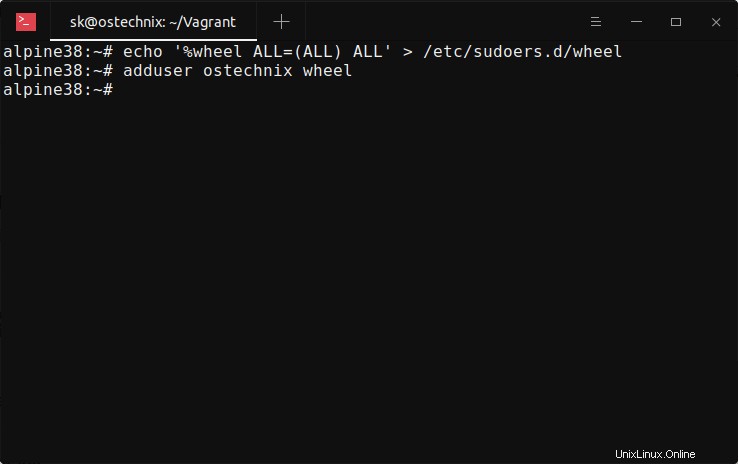
ユーザーostechnixをsudoersリストに追加しました。ここで、「1.2。ユーザーがAlpineLinuxでsudoアクセス権を持っているかどうかを確認する」にスキップします。 セクションを作成し、ユーザーがsudo権限を持っているかどうかを確認します。
方法2:
ユーザーにsudo権限を割り当てる別の方法は、ユーザーを/etc/sudoersに直接追加することです。 構成ファイル。
ユーザー「ostechnix」にsudo権限を付与するには、"/etc/sudoers"を編集します ファイル:
# visudo
次の行を追加します:
ostechnix ALL=(ALL) ALL
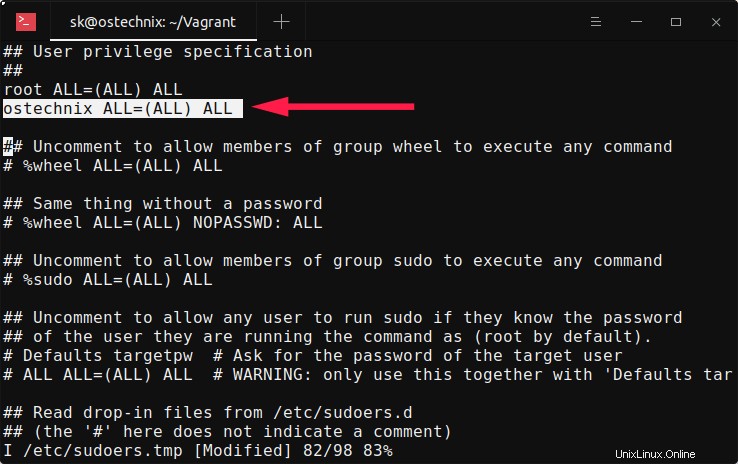
ESCを押します キーを押して:wqと入力します ファイルを保存して終了します。
終わり!ユーザーがsudoersリストに追加されました。 suを先に進めて、彼が管理操作を実行できるかどうかを確認します。
1.2。ユーザーがAlpineLinuxでsudoアクセス権を持っているかどうかを確認します
ユーザーがAlpineLinuxでsudo権限を持っているかどうかを確認するには、次のコマンドを実行します。
# sudo -lU ostechnix
出力例:
User ostechnix may run the following commands on alpine38:
(ALL) ALL 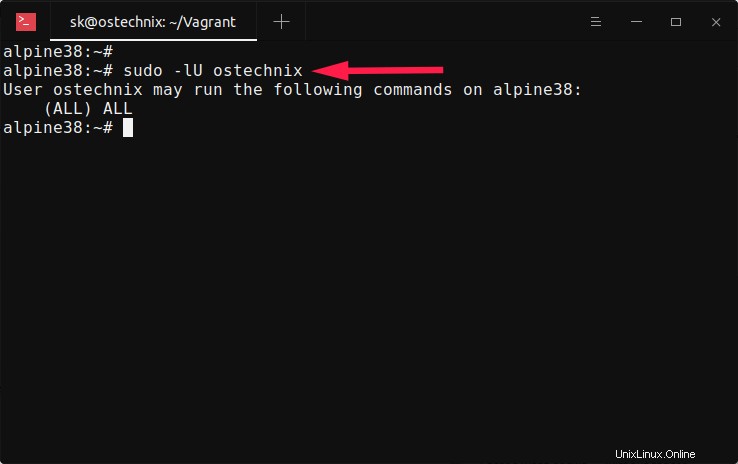
ご覧のとおり、ユーザー「ostechnix」は私のAlpineLinuxボックスですべてのコマンドを実行できます。
新しいsudoユーザーに切り替えて、彼がsudoタスクを実行できるかどうかを確認しましょう。
新しいユーザー、つまりこの場合はostechnixに切り替えるには、次のコマンドを実行します。
# su - ostechnix
sudo操作を実行して、ユーザーが本当にsudo権限を持っているかどうかを確認します。
$ sudo apk update
出力例:
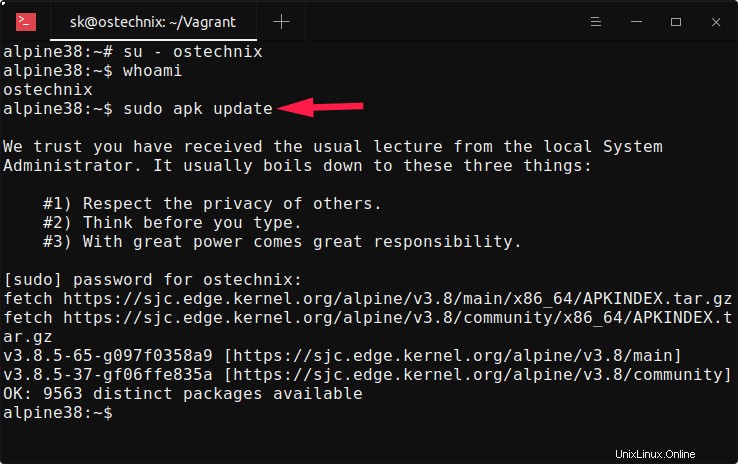
はい、ユーザーは管理ユーザーグループの一部になりました。
2。 AlpineLinuxのユーザーからsudo権限を削除する
sudoを取り消すには AlpineLinuxのユーザーからの権限。wheelからユーザーを削除するだけです。 gpasswdを使用したグループ 指図。 gpasswd コマンドはアルパインベースイメージでは使用できません。 shadowをインストールする必要があります gpasswdを取得するためのパッケージ コマンド。
shadowをインストールするには Alpine Linuxのパッケージで、次のコマンドをrootとして実行します。 ユーザー:
# apk add shadow
これで、sudoを削除できます コマンドを使用した、ostechnixなどのユーザーからの特権
# gpasswd -d ostechnix wheel
出力例:
Removing user ostechnix from group wheel
ユーザーostechnixはホイールグループから削除されました。コマンドを使用して確認できます:
# sudo -lU ostechnix
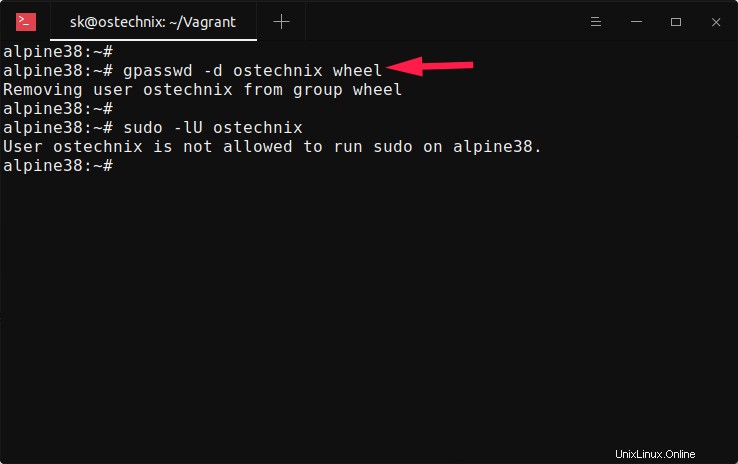
ユーザーostechnixが通常のユーザーになりました。彼はsudo操作を実行できなくなりました。
そのユーザーが不要になった場合は、次のコマンドを使用してシステムから完全に削除します。
# userdel -r ostechnix
ここでは、-r フラグは、$HOMEを削除するために使用されます ユーザーのディレクトリ。
それでおしまい。このチュートリアルでは、sudoユーザーを作成する方法、既存のユーザーにsudo特権を割り当てる方法、そして最後にAlpineLinuxのユーザーからsudo特権を削除する方法について説明しました。お役に立てば幸いです。
関連記事:
- LinuxでSudoパスワードのタイムアウトを変更する方法
- LinuxでデフォルトのSudoログファイルを変更する方法
- ユーザーにSudo特権を復元する方法
- LinuxシステムですべてのSudoユーザーを検索する方法
- LinuxでSudoパスワードなしで特定のコマンドを実行する方法